许多用户已升级win 11系统。在编辑磁盘文件时,我发现磁盘具有BITLOCKER加密集。每次都使用这非常麻烦。许多初学者用户很难关闭此功能。我不知道在哪里以及如何操作它。因此,今天小白号 小编为您回答。 让我们看一下如何关闭Bitlocker加密。 win我希望11个教程中的这个问题的内容将帮助更多的人解决他们遇到的问题。![]() WIN11 X64免费纯版Ghost Mirror V2024 [计算机系统]大小:3.65 GB类别:其他版本下载立即下载
WIN11 X64免费纯版Ghost Mirror V2024 [计算机系统]大小:3.65 GB类别:其他版本下载立即下载
win 11封闭位储物柜加密操作方法
1。首先按键盘“ Win+R”打开并运行它。

2。打开并运行它,输入“控制”,然后单击确定以打开控制面板。

3。打开后,输入“ Bitlocker驱动器加密”。

4.接收器,展开加密磁盘,然后单击“关闭Bitlocker”。

5。最后,单击“关闭Bitlocker”,然后单击“联合”。

 小白号
小白号













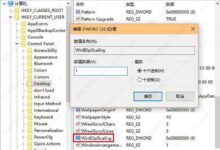
评论前必须登录!
注册